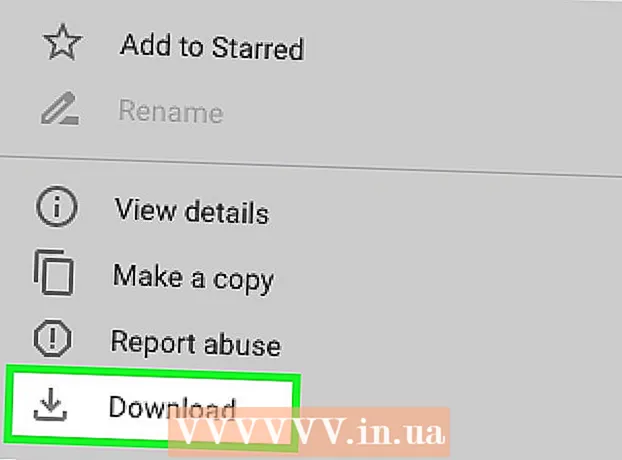लेखक:
Alice Brown
निर्मितीची तारीख:
25 मे 2021
अद्यतन तारीख:
1 जुलै 2024

सामग्री
- पावले
- 3 पैकी 1 पद्धत: संगणकावर डाउनलोडग्राम सेवा वापरणे
- 3 पैकी 2 पद्धत: iPhone वर InstaGet अॅप वापरणे
- 3 पैकी 3 पद्धत: Android डिव्हाइसवर BatchSave अॅप वापरणे
- टिपा
- चेतावणी
हा लेख तुम्हाला इन्स्टाग्राम वरून तुमच्या फोन किंवा कॉम्प्युटरवर फोटो कसा डाउनलोड करायचा हे दाखवेल. तुम्ही इन्स्टाग्राम अॅप किंवा वेबसाइट वापरून हे करू शकत नाही, परंतु तुम्ही तुमचा फोटो तुमच्या कॉम्प्युटर, आयफोन आणि अँड्रॉइड डिव्हाइसवर सेव्ह करण्यासाठी थर्ड-पार्टी साइट्स आणि अॅप्स वापरू शकता.
पावले
3 पैकी 1 पद्धत: संगणकावर डाउनलोडग्राम सेवा वापरणे
 1 डाउनलोडग्राम वेबसाइट उघडा. तुमच्या ब्राउझरमध्ये https://downloadgram.com/ वर जा. या सेवेद्वारे, आपण Instagram वरून फोटो डाउनलोड करू शकता.
1 डाउनलोडग्राम वेबसाइट उघडा. तुमच्या ब्राउझरमध्ये https://downloadgram.com/ वर जा. या सेवेद्वारे, आपण Instagram वरून फोटो डाउनलोड करू शकता.  2 इन्स्टाग्राम वेबसाइट नवीन ब्राउझर टॅबमध्ये उघडा. डाउनलोडग्राम वेबसाइट टॅबच्या उजवीकडे एक नवीन (रिक्त) टॅब उघडा आणि नंतर, नवीन टॅबमध्ये, तुम्ही तुमच्या इंस्टाग्राम खात्यात साइन इन केले असल्यास तुमचे फीड पाहण्यासाठी https://www.instagram.com/ वर जा. .
2 इन्स्टाग्राम वेबसाइट नवीन ब्राउझर टॅबमध्ये उघडा. डाउनलोडग्राम वेबसाइट टॅबच्या उजवीकडे एक नवीन (रिक्त) टॅब उघडा आणि नंतर, नवीन टॅबमध्ये, तुम्ही तुमच्या इंस्टाग्राम खात्यात साइन इन केले असल्यास तुमचे फीड पाहण्यासाठी https://www.instagram.com/ वर जा. . - आपण अद्याप Instagram मध्ये लॉग इन केले नसल्यास, आपले वापरकर्तानाव आणि संकेतशब्द प्रविष्ट करा.
 3 आपण डाउनलोड करू इच्छित असलेली प्रतिमा शोधा. फीडमधून स्क्रोल करा आणि तुम्हाला हवा असलेला फोटो शोधा किंवा तुम्हाला हवा असलेला फोटो पोस्ट केलेल्या व्यक्तीच्या प्रोफाइलवर जा.
3 आपण डाउनलोड करू इच्छित असलेली प्रतिमा शोधा. फीडमधून स्क्रोल करा आणि तुम्हाला हवा असलेला फोटो शोधा किंवा तुम्हाला हवा असलेला फोटो पोस्ट केलेल्या व्यक्तीच्या प्रोफाइलवर जा. - दुसर्या वापरकर्त्याचे प्रोफाइल उघडण्यासाठी, इंस्टाग्राम पृष्ठाच्या शीर्षस्थानी असलेल्या शोध बारवर क्लिक करा, त्यांचे वापरकर्तानाव प्रविष्ट करा आणि ड्रॉप-डाउन मेनूमधील प्रोफाइलवर क्लिक करा.
 4 वर क्लिक करा ⋯. हे इमेज फ्रेमच्या खालच्या उजव्या कोपर्यात आहे. एक मेनू उघडेल.
4 वर क्लिक करा ⋯. हे इमेज फ्रेमच्या खालच्या उजव्या कोपर्यात आहे. एक मेनू उघडेल. - जर तुम्ही कोणाच्या प्रोफाईलवर गेलात तर आधी इच्छित इमेजवर क्लिक करा.
 5 वर क्लिक करा प्रकाशनावर जा. हे मेनूच्या शीर्षस्थानी आहे. फोटोसह एक पृष्ठ उघडेल.
5 वर क्लिक करा प्रकाशनावर जा. हे मेनूच्या शीर्षस्थानी आहे. फोटोसह एक पृष्ठ उघडेल.  6 प्रतिमेचा पत्ता कॉपी करा. ब्राउझर विंडोच्या शीर्षस्थानी असलेल्या अॅड्रेस बारवर त्याची सामग्री हायलाइट करण्यासाठी क्लिक करा आणि नंतर क्लिक करा Ctrl+क (विंडोज) किंवा आज्ञा+क (मॅक ओएस एक्स) फोटो पत्ता कॉपी करण्यासाठी.
6 प्रतिमेचा पत्ता कॉपी करा. ब्राउझर विंडोच्या शीर्षस्थानी असलेल्या अॅड्रेस बारवर त्याची सामग्री हायलाइट करण्यासाठी क्लिक करा आणि नंतर क्लिक करा Ctrl+क (विंडोज) किंवा आज्ञा+क (मॅक ओएस एक्स) फोटो पत्ता कॉपी करण्यासाठी.  7 डाउनलोडग्राम सेवा साइटसह टॅबवर परत या.
7 डाउनलोडग्राम सेवा साइटसह टॅबवर परत या. 8 फोटोचा पत्ता घाला. पृष्ठाच्या मध्यभागी असलेल्या शोध बारवर क्लिक करा आणि नंतर क्लिक करा Ctrl+व्ही (विंडोज) किंवा आज्ञा+व्ही (मॅक ओएस एक्स). प्रतिमा पत्ता शोध बारमध्ये दिसेल.
8 फोटोचा पत्ता घाला. पृष्ठाच्या मध्यभागी असलेल्या शोध बारवर क्लिक करा आणि नंतर क्लिक करा Ctrl+व्ही (विंडोज) किंवा आज्ञा+व्ही (मॅक ओएस एक्स). प्रतिमा पत्ता शोध बारमध्ये दिसेल.  9 वर क्लिक करा डाउनलोड करा (डाउनलोड करा). सर्च बारच्या खाली हे राखाडी बटण आहे.
9 वर क्लिक करा डाउनलोड करा (डाउनलोड करा). सर्च बारच्या खाली हे राखाडी बटण आहे.  10 वर क्लिक करा प्रतिमा डाउनलोड करा सूचित केल्यावर (प्रतिमा अपलोड करा). हे हिरवे बटण डाउनलोड बटणाच्या खाली दिसेल. त्यामुळे तुम्ही तुमच्या संगणकावर मुख्य डाउनलोड फोल्डरमध्ये फोटो डाउनलोड करू शकता.
10 वर क्लिक करा प्रतिमा डाउनलोड करा सूचित केल्यावर (प्रतिमा अपलोड करा). हे हिरवे बटण डाउनलोड बटणाच्या खाली दिसेल. त्यामुळे तुम्ही तुमच्या संगणकावर मुख्य डाउनलोड फोल्डरमध्ये फोटो डाउनलोड करू शकता. - काही ब्राउझरमध्ये, आपल्याला डाउनलोड फोल्डर निर्दिष्ट करण्याची आवश्यकता आहे आणि नंतर फोटो डाउनलोड करण्यासाठी "सेव्ह" किंवा "ओके" क्लिक करा.
3 पैकी 2 पद्धत: iPhone वर InstaGet अॅप वापरणे
 1 इन्स्टागेट अॅप डाउनलोड करा. अॅप स्टोअर अॅप उघडा
1 इन्स्टागेट अॅप डाउनलोड करा. अॅप स्टोअर अॅप उघडा  आणि नंतर या चरणांचे अनुसरण करा:
आणि नंतर या चरणांचे अनुसरण करा: - "शोध" वर क्लिक करा;
- शोध बार टॅप करा;
- सर्च बारमध्ये एंटर करा ग्रॅबिट;
- "शोधा" वर क्लिक करा;
- GrabIt अर्जाच्या उजवीकडे "डाउनलोड" वर क्लिक करा;
- सूचित केल्यावर, आपला Appleपल आयडी किंवा टच आयडी प्रविष्ट करा.
 2 इन्स्टागेट अॅप उघडा. अॅप स्टोअरमध्ये या अनुप्रयोगासाठी चिन्हाच्या पुढे "उघडा" टॅप करा किंवा आयफोनच्या मुख्य स्क्रीनवर या अनुप्रयोगासाठी चिन्हावर क्लिक करा.
2 इन्स्टागेट अॅप उघडा. अॅप स्टोअरमध्ये या अनुप्रयोगासाठी चिन्हाच्या पुढे "उघडा" टॅप करा किंवा आयफोनच्या मुख्य स्क्रीनवर या अनुप्रयोगासाठी चिन्हावर क्लिक करा.  3 आपल्या इन्स्टाग्राम खात्यात लॉग इन करा. आपले वापरकर्तानाव आणि संकेतशब्द प्रविष्ट करा आणि नंतर लॉगिन क्लिक करा.
3 आपल्या इन्स्टाग्राम खात्यात लॉग इन करा. आपले वापरकर्तानाव आणि संकेतशब्द प्रविष्ट करा आणि नंतर लॉगिन क्लिक करा.  4 वर क्लिक करा ☰. ते तुमच्या स्क्रीनच्या वरच्या डाव्या कोपर्यात आहे. एक मेनू उघडेल.
4 वर क्लिक करा ☰. ते तुमच्या स्क्रीनच्या वरच्या डाव्या कोपर्यात आहे. एक मेनू उघडेल.  5 कृपया निवडा शोधा. आपल्याला मेनूच्या मध्यभागी हा पर्याय मिळेल.
5 कृपया निवडा शोधा. आपल्याला मेनूच्या मध्यभागी हा पर्याय मिळेल.  6 शोध बारवर टॅप करा. हे स्क्रीनच्या शीर्षस्थानी आहे.
6 शोध बारवर टॅप करा. हे स्क्रीनच्या शीर्षस्थानी आहे.  7 आपले वापरकर्तानाव प्रविष्ट करा. वापरकर्त्याचे नाव प्रविष्ट करा ज्याने आपल्याला हवा असलेला फोटो पोस्ट केला आणि नंतर शोधा क्लिक करा.
7 आपले वापरकर्तानाव प्रविष्ट करा. वापरकर्त्याचे नाव प्रविष्ट करा ज्याने आपल्याला हवा असलेला फोटो पोस्ट केला आणि नंतर शोधा क्लिक करा.  8 वापरकर्ता प्रोफाइल उघडण्यासाठी त्यावर क्लिक करा. शोध परिणामांमध्ये ते प्रथम असावे.
8 वापरकर्ता प्रोफाइल उघडण्यासाठी त्यावर क्लिक करा. शोध परिणामांमध्ये ते प्रथम असावे.  9 आपण डाउनलोड करू इच्छित फोटो शोधा. वापरकर्ता पृष्ठ खाली स्क्रोल करा आणि आपल्याला हवी असलेली प्रतिमा शोधा.
9 आपण डाउनलोड करू इच्छित फोटो शोधा. वापरकर्ता पृष्ठ खाली स्क्रोल करा आणि आपल्याला हवी असलेली प्रतिमा शोधा.  10 डाउनलोड चिन्हावर टॅप करा. हे खालच्या दिशेला असलेल्या बाणासारखे दिसते आणि फोटोच्या खाली आहे. प्रतिमा iPhone वर अपलोड केली गेली आहे हे दर्शविण्यासाठी चिन्ह निळे होते.
10 डाउनलोड चिन्हावर टॅप करा. हे खालच्या दिशेला असलेल्या बाणासारखे दिसते आणि फोटोच्या खाली आहे. प्रतिमा iPhone वर अपलोड केली गेली आहे हे दर्शविण्यासाठी चिन्ह निळे होते. - तुमचे फोटो अॅक्सेस करण्यासाठी तुम्हाला इन्स्टागेटसाठी दोनदा ओके क्लिक करावे लागेल.
3 पैकी 3 पद्धत: Android डिव्हाइसवर BatchSave अॅप वापरणे
 1 बॅचसेव्ह अॅप डाउनलोड करा. Play Store अॅप उघडा
1 बॅचसेव्ह अॅप डाउनलोड करा. Play Store अॅप उघडा  आणि नंतर या चरणांचे अनुसरण करा:
आणि नंतर या चरणांचे अनुसरण करा: - शोध बार टॅप करा;
- प्रविष्ट करा बॅचसेव्ह;
- "BatchSave" वर क्लिक करा;
- "स्थापित करा" क्लिक करा;
- सूचित केल्यावर "स्वीकारा" क्लिक करा.
 2 बॅचसेव्ह अॅप उघडा. या अनुप्रयोगासाठी चिन्हाच्या उजवीकडे "उघडा" टॅप करा किंवा AppDrawer अनुप्रयोगामध्ये या अनुप्रयोगासाठी चिन्हावर क्लिक करा.
2 बॅचसेव्ह अॅप उघडा. या अनुप्रयोगासाठी चिन्हाच्या उजवीकडे "उघडा" टॅप करा किंवा AppDrawer अनुप्रयोगामध्ये या अनुप्रयोगासाठी चिन्हावर क्लिक करा.  3 वर क्लिक करा वगळा (वगळा). हे बटण स्क्रीनच्या खालच्या डाव्या कोपर्यात आहे. अनुप्रयोग कसा वापरावा यावरील सूचना वगळल्या जातील.
3 वर क्लिक करा वगळा (वगळा). हे बटण स्क्रीनच्या खालच्या डाव्या कोपर्यात आहे. अनुप्रयोग कसा वापरावा यावरील सूचना वगळल्या जातील.  4 आपल्या इन्स्टाग्राम खात्यात लॉग इन करा. आपले वापरकर्तानाव आणि संकेतशब्द प्रविष्ट करा आणि नंतर "Instagram सह लॉगिन करा" क्लिक करा.
4 आपल्या इन्स्टाग्राम खात्यात लॉग इन करा. आपले वापरकर्तानाव आणि संकेतशब्द प्रविष्ट करा आणि नंतर "Instagram सह लॉगिन करा" क्लिक करा.  5 शोध बार उघडा. हे करण्यासाठी, भिंगाच्या चिन्हावर टॅप करा
5 शोध बार उघडा. हे करण्यासाठी, भिंगाच्या चिन्हावर टॅप करा  स्क्रीनच्या तळाशी.
स्क्रीनच्या तळाशी.  6 शोध बारवर टॅप करा. हे स्क्रीनच्या शीर्षस्थानी आहे.
6 शोध बारवर टॅप करा. हे स्क्रीनच्या शीर्षस्थानी आहे. - जर तुम्हाला शोध बार दिसत नसेल, तर प्रथम स्क्रीनच्या वरच्या डाव्या कोपर्यात वापरकर्ते टॅबवर जा.
 7 आपले वापरकर्तानाव प्रविष्ट करा. तुम्हाला हवे असलेले फोटो पोस्ट करणाऱ्या वापरकर्त्याचे नाव एंटर करा आणि नंतर सर्च बार खाली “यूजर शोधा” वर क्लिक करा.
7 आपले वापरकर्तानाव प्रविष्ट करा. तुम्हाला हवे असलेले फोटो पोस्ट करणाऱ्या वापरकर्त्याचे नाव एंटर करा आणि नंतर सर्च बार खाली “यूजर शोधा” वर क्लिक करा.  8 वापरकर्ता प्रोफाइल उघडण्यासाठी त्यावर क्लिक करा. शोध परिणामांमध्ये ते प्रथम असावे.
8 वापरकर्ता प्रोफाइल उघडण्यासाठी त्यावर क्लिक करा. शोध परिणामांमध्ये ते प्रथम असावे.  9 आपण डाउनलोड करू इच्छित फोटो शोधा. वापरकर्ता पृष्ठ खाली स्क्रोल करा, आपल्याला हवी असलेली प्रतिमा शोधा आणि त्यावर क्लिक करा. फोटो उघडला जाईल.
9 आपण डाउनलोड करू इच्छित फोटो शोधा. वापरकर्ता पृष्ठ खाली स्क्रोल करा, आपल्याला हवी असलेली प्रतिमा शोधा आणि त्यावर क्लिक करा. फोटो उघडला जाईल.  10 डाउनलोड करण्यासाठी चिन्हावर टॅप करा. हे खालच्या दिशेला असलेल्या बाणासारखे दिसते आणि फोटोच्या खालच्या उजव्या कोपर्यात आहे. प्रतिमा आपल्या Android डिव्हाइसवर डाउनलोड केली जाईल (आपण ती फोटो गॅलरीमध्ये शोधू शकता).
10 डाउनलोड करण्यासाठी चिन्हावर टॅप करा. हे खालच्या दिशेला असलेल्या बाणासारखे दिसते आणि फोटोच्या खालच्या उजव्या कोपर्यात आहे. प्रतिमा आपल्या Android डिव्हाइसवर डाउनलोड केली जाईल (आपण ती फोटो गॅलरीमध्ये शोधू शकता).
टिपा
- जर तुम्ही इन्स्टाग्राम अॅप वापरत असाल तर तुम्हाला हव्या असलेल्या फोटोचा स्क्रीनशॉट घ्या.
- बॅचसेव्ह अनुप्रयोगात, आपण एकाच वेळी अनेक फोटो निवडू शकता; हे करण्यासाठी, फोटोवर चेक मार्क दिसेपर्यंत टॅप करा आणि धरून ठेवा, नंतर इतर फोटो टॅप करा आणि नंतर स्क्रीनच्या खालच्या उजव्या कोपऱ्यात डाउनलोड आयकॉन टॅप करा.
चेतावणी
- त्यांच्या परवानगीशिवाय आणि उल्लेख न करता इतर लोकांचे फोटो वापरणे कॉपीराइटचे उल्लंघन आहे.